
Ongeacht hoe u Google doorzoekt, u komt altijd op dezelfde plaats. En als de standaardpagina met zoekresultaten het niet voor u doet, heeft u pech.
Ontgrendel nu de cheat sheet 'Top Google Search Keyboard Shortcuts'!
Dit zal je aanmelden voor onze nieuwsbrief
Voer je e-mail in Ontgrendel Lees ons privacybeleidTenzij u deze extensies gebruikt die zijn ontworpen om uw zoekopdracht te verbeteren.
De volgende Chrome-extensies maken de zoekmogelijkheden van Google op verschillende manieren krachtiger. Sommige geven betere resultaten. Anderen laten je sneller navigeren naar wat je zoekt.
1. Snelle geavanceerde Google-zoekopdracht
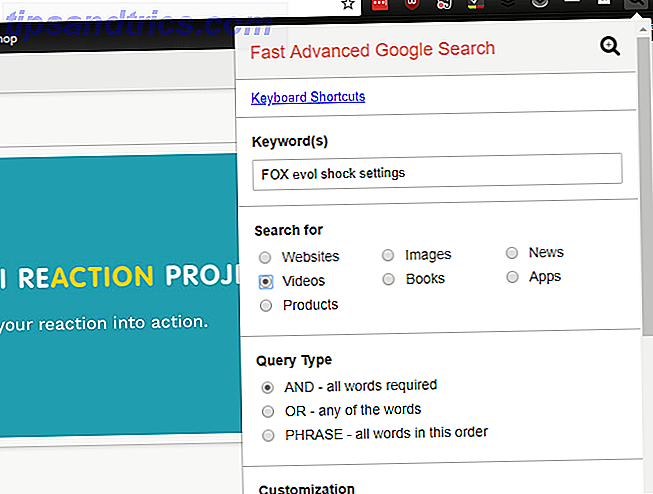
Geavanceerde zoekmogelijkheden van Google De geheimen van Google Geavanceerd zoeken: 5 websites met tips om te leren van de geheimen van Google Geavanceerd zoeken: 5 websites met tips om van internet te leren is een doolhof en je hebt meer dan een paar standaardoperators nodig om er doorheen te waden. Om met succes aan de andere kant te komen, moet u de zoekfunctie inschakelen. Uw favoriete wapen ... Lees meer maakt het eenvoudig om de resultaten die u van een zoekopdracht krijgt, te verfijnen. Maar om aan die opties te komen, duurt een paar klikken - en als je het regelmatig gebruikt, telt die tijd op.
Snel Geavanceerd Met Google Zoeken kunt u een zoekopdracht uitvoeren met de geavanceerde parameters met één enkele sneltoets. Tik gewoon op Alt + G en de extensie verschijnt een zoekbalk voor je. U kunt een geavanceerde zoekopdracht uitvoeren zonder uw toetsenbord te verlaten.
U kunt de velden ook opnieuw rangschikken, zodat degenen die u het meest gebruikt zich dichter bij de bovenkant van het paneel bevindt, waardoor u nog meer tijd bespaart.
Downloaden: snel geavanceerd zoeken op Google
2. Google Zoekfilter

Iedereen heeft voorkeurssites waar ze graag resultaten van zien - en waarschijnlijk ook een aantal die dat niet doen. Met deze extensie kunt u de eerste markeren en de laatste verbergen.
Als u bijvoorbeeld MakeUseOf.com toevoegt aan het gedeelte 'markeren', ziet u zoekresultaten zoals die hierboven. En als u een andere site toevoegt aan de lijst "verbergen", ziet u helemaal geen zoekresultaten van die site.
Dit kan u veel tijd besparen als u weet welke sites u vertrouwt en welke niet.
Downloaden: Google Zoekfilter
3. Bekijk afbeelding

Google irriteerde onlangs veel mensen door de View Image-knop te verwijderen De beste alternatieven voor Google's Image Image Button De beste alternatieven voor Google's View Image-knop Google heeft de View Image-knop helaas verwijderd, maar er zijn oplossingen om die functionaliteit terug te krijgen. Lees meer uit de zoekresultaten voor afbeeldingen. De eenvoudigste manier om dit probleem te omzeilen, is om deze extensie te gebruiken, die de knop eenvoudig terug in de zoekresultaten plaatst. Simpel genoeg.
Downloaden: Bekijk afbeelding
4. Zoeken op afbeelding (door Google)

Zoeken in afbeeldingen met afbeeldingen in Google 21 Snelle browserhulpmiddelen om afbeeldingen online te zoeken 21 Snelle browserhulpmiddelen om afbeeldingen online te zoeken Wat als u een afbeelding wilt zoeken die lijkt op de afbeelding die u ziet? Of, wat als u snel een afbeelding wilt vinden op basis van een woord of zin op een pagina? Lees meer is een geweldige tool. Vertel de zoekmachine gewoon naar welke afbeelding je wilt zoeken, en het levert vergelijkbare resultaten op. Het is geweldig om te zien of iemand je foto's heeft weggerukt, uit te zoeken waar een foto is gemaakt of om vergelijkbare items te vinden.
De Search by Image-extensie maakt het gemakkelijk om toegang te krijgen tot dit type zoekopdracht. Klik met de rechtermuisknop op een afbeelding en selecteer Google zoeken met deze afbeelding .
Je wordt meteen naar de resultatenpagina gebracht.
Downloaden: zoeken op afbeelding (door Google)
5. Context Menu Zoeken

Als u vaak merkt dat u op zoek bent naar een zin die u op een pagina leest, kunt u met Context Menu Search een beetje tijd besparen. Markeer gewoon een stuk tekst, klik met de rechtermuisknop en selecteer de zoekmachine waarmee u wilt zoeken.
U kunt ook uw eigen zoekmachines toevoegen, zodat u kunt zoeken naar Wolfram Alpha, DuckDuckGo of een andere zoekmachine die u verkiest.
Het lijkt misschien niet dat dit u veel tijd zal besparen, maar als u een langere frase tegenkomt die u niet opnieuw wilt typen, is dit erg handig.
Downloaden: contextmenu zoeken
6. Google Scholar-knop

Scholar is een van Google's handigste hulpmiddelen, vooral voor studenten. En met deze extensie kunt u met een klik naar de volledige tekst van een artikel zoeken. Markeer de naam van het artikel en klik vervolgens op de Google Scholar-knop.
Als het artikel online beschikbaar is of in uw universiteitsbibliotheek, kunt u het downloaden.
U kunt de app zelfs gebruiken om citaten in uw gewenste formaat te genereren, zodat ze rechtstreeks in uw document kunnen worden gekopieerd en geplakt.
Downloaden: Google Scholar-knop
7. Google-gelijkwaardige pagina's

Als u iets vindt dat u echt leuk vindt, kan het moeilijk zijn om erachter te komen hoe u naar vergelijkbare pagina's kunt zoeken. Er zijn services die u kunnen helpen, maar het is goed als u op een knop klikt om aanbevelingen te krijgen. Dat is wat deze extensie doet.
Wanneer u op een pagina bent die u leuk vindt, klikt u op de knop Google vergelijkbare pagina's en ziet u een lijst met de pagina's waarvan Google denkt dat ze vergelijkbaar zijn. Klik op één om daar te gaan.
Downloaden: vergelijkbare pagina's van Google
8. SearchPreview

Het directe voorbeeld van Google was een coole functie waarmee je snel een kijkje kunt nemen op een pagina voordat je deze opende op de pagina met zoekresultaten. Die functionaliteit is weg, maar een paar uitbreidingen hebben hun plaats ingenomen.
SearchPreview is een van de populairste vanwege de eenvoud: u ziet miniaturen naast vermeldingen in de zoekresultaten. Er staat geen pictogram in de menubalk, wat goed is als je veel extensies hebt die je al moet beheren.
Downloaden: SearchPreview
9. Zoek de huidige site

Hoewel de naam van deze extensie niet erg spannend is, is het buitengewoon handig als u de neiging heeft om zoekopdrachten op één site uit te voeren op Google met de operator 'site:'.
In plaats van dat te doen, klikt u gewoon op het pictogram en voert u uw zoekterm in. Google zoekt gedurende elke periode op elke pagina op die site.
Downloaden: zoeken op de huidige site
10. Sneller Google Zoeken

Wanneer u op een Google-zoekresultaat klikt, wordt u niet meteen naar de pagina geleid. In plaats daarvan gaat u naar een pagina die wordt gehost door Google, waardoor u onmiddellijk wordt omgeleid naar de pagina die u probeert te bereiken.
Waarom? Dus Google kan hun tracking- en populariteitsinformatie updaten.
Sneller Google Zoeken slaat dit proces over en brengt u rechtstreeks naar de pagina waarnaar u probeert te gaan. Hoeveel tijd bespaart het jou? Afhankelijk van uw verbindingssnelheid, mogelijk een paar seconden per klik. Dat klopt.
Downloaden: sneller Google Zoeken
11. Oneindig scrollen naar Google
Als u de neiging hebt om meerdere pagina's met zoekresultaten te doorlopen, kan deze extensie u helpen tijd te besparen bij elke zoekopdracht. In plaats van gepagineerde resultaten ziet u elk resultaat op een enkele pagina die voor altijd scrollt.
En omdat de extensie de volgende set resultaten niet laadt totdat u naar de onderkant van de pagina scrolt, wordt de laadtijd van uw eerste zoekopdracht niet significant verlengd.
Downloaden: Infinite Scroll voor Google
12. Resulter

Veel mensen willen het gebruik van de muis liever vermijden, in plaats daarvan geven ze de voorkeur aan sneltoetsen waar mogelijk. Deze extensie is voor die mensen.
Google stond je toe om resultaten te selecteren en te openen met de pijltjestoetsen en Enter, maar deze functionaliteit is verwijderd. Resulter brengt toetsenbordsnelkoppelingen terug voor Google Zoeken, samen met enkele andere handige sneltoetsen waarmee u sneller door resultaten kunt bladeren.
Een van de coolste functies is de mogelijkheid om een pop-upvenster met de zoekresultaten te openen, zelfs nadat u op een van hen hebt geklikt. Hiermee kunt u tussen resultaten schakelen zonder terug te gaan naar de resultatenpagina.
Downloaden: Resulter
Krijg betere resultaten van Google
Google is de dominante zoekmachine op de markt. Maar dat betekent niet dat het niet kan worden verbeterd.
Met deze extensies kunt u betere resultaten behalen met elke Google-zoekopdracht die u uitvoert. Of het nu gaat om nauwkeurigere resultaten, snellere laadtijden of een handigere navigatie, u kunt het met een paar klikken krijgen.
Als u geïnteresseerd bent in andere Chrome-extensies, bekijkt u onze lijst met de beste Chrome-extensies De beste Chrome-extensies De beste Chrome-extensies Een lijst met alleen de beste extensies voor Google Chrome, inclusief suggesties van onze lezers. Lees meer en bekijk de beste extensies gemaakt door Google De beste Chrome-extensies gemaakt door Google De beste Chrome-extensies gemaakt door Google Wie kan Chrome-extensies beter leveren dan Google? Speel het veilig met een vertrouwde bron. Hier zijn de beste zelfgemaakte add-ons voor Chrome-browsers. Lees verder .



